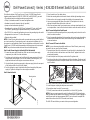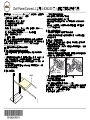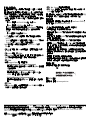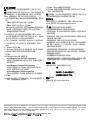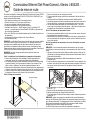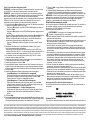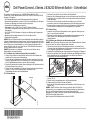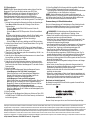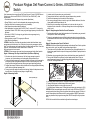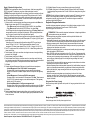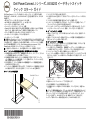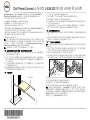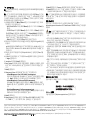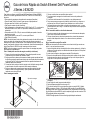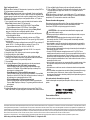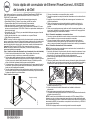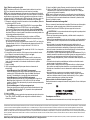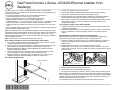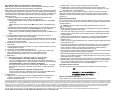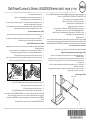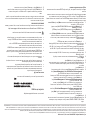ページが読み込まれています...
ページが読み込まれています...
ページが読み込まれています...
ページが読み込まれています...
ページが読み込まれています...
ページが読み込まれています...
ページが読み込まれています...
ページが読み込まれています...
ページが読み込まれています...
ページが読み込まれています...
ページが読み込まれています...
ページが読み込まれています...

Dell PowerConnect J シリーズ J-EX4200 イーサネットスイッチ
クイック スタート ガイド
Dell PowerConnect J シリーズ J-EX4200 イーサネット スイッチ(
規定モデル番号
EX4200-24T
、
EX4200-24F
、および
EX4200-48T)を設置し構成するには、次のもの
が必要です。
z 取り付けブラケット 2 個、取り付けねじ 8 本(付属)
z ねじの取り外しと締め付け用のプラス(+)ねじ回し 2 号
z シャーシをラックに固定するねじ(付属)
z ジャンパ コードおよびコード リテーナ(付属)
z Panduit LCD6-14BH-L 接地ラグまたは認定電気技師により取付けられたラグ相当品
が付いている、最低 14 AWG (2 mm
2
)、最低 90 ℃ 電線の接地ケーブル
z スイッチに固定する 10-32x.25 インチのねじ 2 本と割りワッシャ
z イーサネット ポートを備えた、PC などの管理ホスト
z イーサネット ケーブル(付属)
注 : 附属のバーチャル シャーシ ケーブルと 2 つのコネクタ リテーナがありますが、そ
れらの使い方は本紙で触れていません。以下の説明は、2 本柱のラックへ設置する場合
にのみ該当します。4 本柱のラックか壁へ設置する場合、バーチャル シャーシの構成、
およびその他の関連作業については、http://www/support.dell.com/manuals にある
PowerConnect J-EX4200 スイッチ ドキュメントを参照してください。
注 : 4 本柱のラック取付けキット、および壁取付けキットは、別途購入できます。
パート 1: スイッチへの電源装置の取り付け(取り付けられていない場合)
1. 電源装置を袋から取り出します。電源装置コンポーネント、ピン、リード、または
ハンダ接続部に触れないように注意してください。
2. 電源装置の左前面にあるロック レバーを最低位置まで押し下げます(ロック レ
バーの場所は、パート 4 の図を参照)。レバーを動かすには、ロック レバーねじを
緩める必要があるかもしれません。
3. 両手を使用して、スイッチの背面パネルの電源装置スロットに電源装置を配置し、
全体が収まるまで挿入します。
4. ロック レバーを最高位置まで押し上げます(この動作により、電源装置が引き込ま
れる場合があります)。ねじ回しを使用して、ロック レバーねじを締めます。
パート 2: スイッチの取り付け
1. スイッチを平らで安定した面に置きます。
2. 8 本の取り付けねじを使用して、取り付けブラケットをスイッチ シャーシに取り付
けます。
3. ラックがその恒久場所で建物に固定されていることを確認します。
4. 1 人が、スイッチの両側を持って持ち上げ、ラックにスイッチを配置してから、ブ
ラケットの穴とラックのねじ穴の位置を合わせます。
5. もう 1 人が、4 つのブラケットの穴のそれぞれにラック取り付けねじを(ラックに
よってはケージナットとワッシャも)装着し、スイッチをラックに固定します。
パート 3: スイッチとアースの接続
1. 接地ケーブルの一方を、スイッチが取り付けられているラックなど、適切なアース
へ接続します。
2. 接地ケーブルに付けられている接地ラグをシャーシの左側にある保護接地端子上に
置き、ねじとワッシャを使って固定します。
パート 4: スイッチと AC 電源の接続
注 : バーチャル シャーシとして複数のスイッチを相互接続する場合、マスタとして使
用するスイッチ 1 台の電源のみをオンにします。
1. コード固定クリップの両側を押し、電源装置フェースプレートの AC 機器コンセン
トの両側にあるブラケットの穴に、ワイヤ クリップの L 字型の端を挿入します。
2. ジャンパ コードのカプラー端を AC 機器コンセントに挿入します。
3. コード リテーナの調整ナットの溝にコードを押し込みます。ナットがカプラーの基
部にぴったりと接し、ナットの溝がスイッチの上部から 90°回転するまで、ナット
を回します。
4. AC 電源コンセントに電源スイッチがある場合は、スイッチを OFF(0)位置に
セットします。
5. 電源コンセントにジャンパ コード プラグを挿入します。
6. 各 AC 電源装置にこれらの手順を繰り返します。
7. AC 電源コンセントに電源スイッチがある場合は、スイッチを ON(|)位置にセッ
トします。
注 : スイッチに電気が供給されると、アラーム(ALM)LED が赤色 ( 重大アラーム ) に
点灯し、ネットワークに接続されていない状態を示します。
この動作は正常です。
イー
サネット ケーブルをスイッチ上の管理(MGMT)ポートに差し込むことで、ネット
ワークリンクが完了し、ALM LED がこはく色(軽度のアラーム)に変わります。
バックアップ用のレスキュー構成が設定されると、ALM LED は消灯します。
J
ขࠅઃߌࡉࠤ࠶࠻
AC
DC
ࡠ࠶ࠢ
ࡃ
⺞▵
⺞ᢛ࠽࠶࠻
࠹࠽ ࠢ࠶ࡊ
⺞ᢛ࠽࠶࠻
AC
DC
g020063

本書の内容は予告無く変更することがあります。 本書で使用される商標 : Dell™、DELL™、PowerConnect™ ロゴマークは、Dell Inc. の商標です。Juniper Networks® 、Junos® は、米国およびその他諸国の Juniper Networks, Inc.
の登録商標です。 文書に掲載されているその他の商標、登録商標はすべて各所有者に帰属します。 Juniper Networks は、本文書内の誤りに関する責任を一切負いません。 Juniper Networks は事前に通告することなく、本出版物を変
更、修正、移譲する権利、あるいはその他の形態で改訂する権利を有します。 Juniper Networks が製造または販売した製品、または同製品の構成部品には、Juniper Networks が所有する、または同社にライセンス供与された以下の
特許が 1 つ以上適用されている場合があります。 米国特許番号 5,473,599、5,905,725、5,909,440、6,192,051、6,333,650、6,359,479、6,406,312、6,429,706、6,459,579、6,493,347、6,538,518、6,538,899、6,552,918、
6,567,902、6,578,186、および 6,590,785。
Copyright © 2010, Juniper Networks, Inc. 全権保有。 Juniper Networks の書面による許可なく、これらの資料を何らかの方法で複製することは、固く禁止されています。 米国にて印刷。
Juniper Networks パーツ番号 : 530-036262-JA. Revision 01、2010 年 8 月 15 日。
パート 5: 初期構成
注 : IP アドレスを動的に取得するために、スイッチに接続する管理 PC 上で DHCP ク
ライアントを有効にする必要があります。
注 : 以下の手順を読んでから、構成を始めてください。EZSetup を使用して、10 分以
内に初期設定を完了してください。スイッチが初期設定モードにある間、LCD パネル
にカウントダウン タイマーが表示されます。10 分後に、スイッチは EZSetup を終了し
出荷時の構成に戻ります。また、PC はスイッチへの接続を失います。
1. スイッチを初期設定モードへ移行させるには、 LCD パネルの右にある Menu ボタン
および Enter ボタンを使用します。このためには、以下の手順を実行します。
− MAINTENANCE MENU と表示されるまで Menu を押します。Enter を押し
ます。
− ENTER EZSetup と表示されるまで Menu を押します。Enter を押します。
EZSetup がメニューにオプションとして表示されない場合、Factory Default を選
択して、工場出荷時のデフォルト構成にスイッチを戻してください。EZSetup が
メニューに表示されるのは、スイッチが工場出荷時のデフォルト構成に設定されて
いるときに限ります。
− Enter を押して、セットアップを確認し EZSetup へ進みます。
2. PC のイーサネット ポートからのイーサネット ケーブルを、スイッチのフロント パ
ネルのポート 0(ge-0/0/0)に接続します。
これで、ge-0/0/0 インターフェースは DHCP サーバーとして構成されています。
デフォルトの IP アドレスは 192.168.1.1 です。スイッチは、管理 PC に IP アドレ
スを割り当てることができます。IP アドレスの範囲は 192.168.1.2 ~ 192.168.1.253
です。
3. PC から Web ブラウザを開き、アドレス欄に http://192.168.1.1 と入力して、Enter
キーを押します。
4. J-Web ログイン ページで、ユーザー名に root と入力し、パスワード欄は空欄のま
まにして Login をクリックします。
5. Introduction ページで Next をクリックします。
6. Basic Settings ページでホスト名を入力し、パスワードを入力してから再入力し、
タイム ゾーンを指定します。また、スイッチの日時設定と管理 PC の設定を同期さ
せるか、スイッチの日時設定を手動で設定します。
7. Next をクリックします。
8. Management Options ページを使用して、管理シナリオを選択します。
− In-band Management—Use VLAN‘default’ for management
デフォルトの VLAN のメンバーとして全データ インターフェースを構成する場
合は、このオプションを選択します。Next をクリックします。管理 IP アドレス
とデフォルト ゲートウェイを指定します。
− In-band Management—Create new VLAN for management
管理 VLAN を作成する場合は、このオプションを選択します。Next をクリック
します。新規 VLAN の VLAN 名、VLAN ID、メンバー インターフェース、管理
IP アドレス、デフォルト ゲートウェイを指定します。
− Out-of-band Management—Configure management port
管理インターフェースのみを構成する場合は、このオプションを選択します。
Next をクリックします。管理インターフェースの IP アドレスとデフォルト
ゲートウェイを指定します。
9. Next をクリックします。
10. Manage Access ページで、Telnet、SSH、および SNMP サービスを有効にするオ
プションを選択できます。SNMP については、読み取りコミュニティ、場所、およ
び連絡先を構成できます。
11. Next をクリックします。Summary ページに、選択した設定が表示されます。
12. Finish をクリックします。構成が、アクティブなスイッチ構成としてコミットされ
ます。これで CLI または J-Web インターフェースを使ってログインし、スイッチ
の構成を続けることができます。
注 : 構成がコミットされた後、PC とスイッチとの間の接続が失われる場合があります。
再接続するには、IP アドレスをリリースして更新します。それには、PC で適切なコマ
ンドを実行するか、イーサネット ケーブルを取り外してから再び差し込みます。
安全上の注意の要約
これは、安全上の注意の要約です。訳を含む警告の完全なリストは、
http://www.support.dell.com/manuals にある PowerConnect J-EX4200 スイッチ ドキュメ
ントを参照してください。
警告 : 以下の安全上の注意を守らないと、けがまたは死亡に至る場合があります。
z 訓練を受け資格のあるスタッフのみが、スイッチ コンポーネントの取り付けや交換
を行ってください。
z このクイック スタート ガイドまたは J-EX4200 スイッチ ドキュメントに記載された
手順のみを実行してください。他のサービスは、許可を得たサービス担当者のみが行
います。
z スイッチを設置する前に、J-EX4200 スイッチ ドキュメントに記載された計画に関す
る指示を読み、設置場所が、スイッチの電源、環境、およびすきまの要件に合致する
ことを確認してください。
z スイッチを電源に接続する前に、J-EX4200 スイッチ ドキュメントの設置手順を読ん
でください。
z フル装備の J-EX4200 スイッチは、重さが約 10 kg(22 ポンド)になります。スイッ
チをラックに手作業で設置するには、スイッチを持ち上げる人と取り付けねじを装着
する人が必要です。けがを防ぐため、背筋を伸ばして、腰を曲げずに脚を使って持ち
上げます。
z ラックに安定装置がある場合、ラックに安定装置を取り付けてから、ラックでのス
イッチの取り付けや保守を行ってください。
z 電気部品の取り付け前または取り外し後は必ず、コンポーネント側を上にして、平ら
な帯電防止面上に置くか、または静電気バッグに入れます。
z 雷雨の際には、スイッチでの作業またはケーブルの接続や切断を行わないでくだ
さい。
z 電力線に接続している装置で作業を行う前に、指輪、ネックレス、時計などの宝飾品
類を外してください。電源またはアースに接すると、金属が発熱し、重度のやけどの
原因となったり、端子に溶接されてしまう場合があります。
電源コードに関する警告(日本)
電源コードはこの製品専用です。他の電気機器に使用しないでください。
Dell Inc. へのお問い合わせ
テクニカル サポートについては http://www.support.dell.com を参照してください。
g040300
ページが読み込まれています...
ページが読み込まれています...
ページが読み込まれています...
ページが読み込まれています...
ページが読み込まれています...
ページが読み込まれています...
ページが読み込まれています...
ページが読み込まれています...
ページが読み込まれています...
ページが読み込まれています...
-
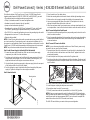 1
1
-
 2
2
-
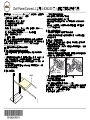 3
3
-
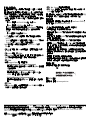 4
4
-
 5
5
-
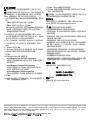 6
6
-
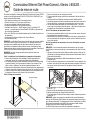 7
7
-
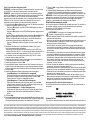 8
8
-
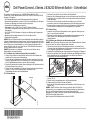 9
9
-
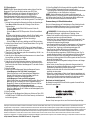 10
10
-
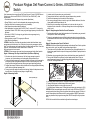 11
11
-
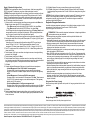 12
12
-
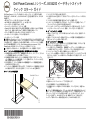 13
13
-
 14
14
-
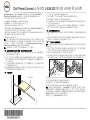 15
15
-
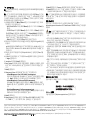 16
16
-
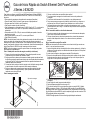 17
17
-
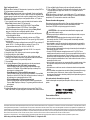 18
18
-
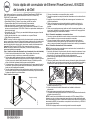 19
19
-
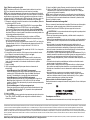 20
20
-
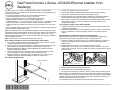 21
21
-
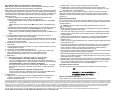 22
22
-
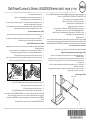 23
23
-
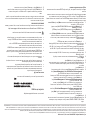 24
24
他の言語で
- español: Dell PowerConnect J-EX4200 Guía de inicio rápido
- Deutsch: Dell PowerConnect J-EX4200 Schnellstartanleitung
- français: Dell PowerConnect J-EX4200 Guide de démarrage rapide
- português: Dell PowerConnect J-EX4200 Guia rápido
- Türkçe: Dell PowerConnect J-EX4200 Hızlı başlangıç Kılavuzu
- English: Dell PowerConnect J-EX4200 Quick start guide